Ako natrvalo vyčistiť úložný priestor Snapchat na
„Môj iPhone 6 beží 9.3.4 je nainštalovaný vylepšovací Phantom pre Snapchat nainštalovaný z Cokespokes. Pri používaní je veľkosť aplikácie v telefóne 6,2 GB miesta, čo nedáva zmysel. Vie niekto, prečo sa to deje? “
„V súčasnosti sa používa 1,3 GB, aj keď je táto aplikácia iba 81 MB. Momentálne nemám žiadne neprečítané správy od priateľov, aj keď mám načítané príbehy - zdá sa však, že to nemá cenu 1,3 GB.“
Snapchat ukladá do vyrovnávacej pamäte príbehy a obrázkyčasom sa nahromadia a zaberajú veľa miesta na vašom iPhone. Systém iOS nepovolí používateľom odstránenie týchto údajov z vyrovnávacej pamäte, pokiaľ neodstránite aplikáciu. Ak chcete skontrolovať miesto použité na vašom zariadení, prejdite na
nastavenie > všeobecný > Využitie úložiska a iCloudu > Správa úložiska > kliknite na ikonu snapchat na zobrazenie sumy.

Ak ste vášnivým používateľom služby Snapchat, ukladajú sa údaje do vyrovnávacej pamätemôže zaberať 4 GB alebo viac z celkového priestoru. Pamäťový priestor má zásadný význam pre tých, ktorí používajú verziu iPhone s kapacitou 16 GB. Ako potom vymazať ukladací priestor Snapchat na iPhone? Existujú dva spôsoby, ako odstrániť históriu Snapchat a získať späť úložisko na iPhone 7/7 Plus / 6s / 6s Plus / 6/6 Plus / 5s / 5c / 5 / 4s alebo 3GS.
- Metóda 1: Odstránenie vyrovnávacích pamätí, dočasných súborov pomocou nástroja Tenorshare iCareFone
- Metóda 2: Odinštalujte program Snapchat na regeneráciu úložiska
Metóda 1: Odstránenie vyrovnávacích pamätí, dočasných súborov pomocou nástroja Tenorshare iCareFone
Tenorshare iCareFone je čistič pamäte iOS aoptimalizačný program, ktorý dokáže odstrániť všetky nevyžiadané súbory a zastarané súbory z iPhone. Vymaže nielen vyrovnávacie pamäte a dočasné súbory vytvorené v aplikácii Snapchat, ale aj v iných aplikáciách ako Facebook, Instagram, WhatsApp, YouTube atď.
# 1, Najskôr si stiahnite a nainštalujte TenorshareiCareFone do počítača PC / Mac. Tento softvér pre stolné počítače je kompatibilný so všetkými operačnými systémami Windows a Mac a aktualizoval sa tak, aby podporoval systém iOS 10 dokonale.
# 2: Spustite program Tenorshare iCareFone a pomocou kábla USB pripojte svoj iPhone, iPad alebo iPod touch k počítaču.
# 3, zvoľte Zrýchlenie a čistenie, klepnutím na Rýchle skenovanie prehľadajte svoje zariadenie a nájdite všetky vyrovnávacie pamäte, súbory cookie, dočasné súbory atď.

# 4, Po dokončení skenovania, TenorshareiCareFone zobrazí, koľko odpadu môže uvoľniť váš iPhone. Ak chcete odstrániť iba dokumenty a údaje zo služby Snapchat, klepnite na tlačidlo Vyčistiť v priečinkoch Nevyžiadaný súbor a Dočasné súbory.
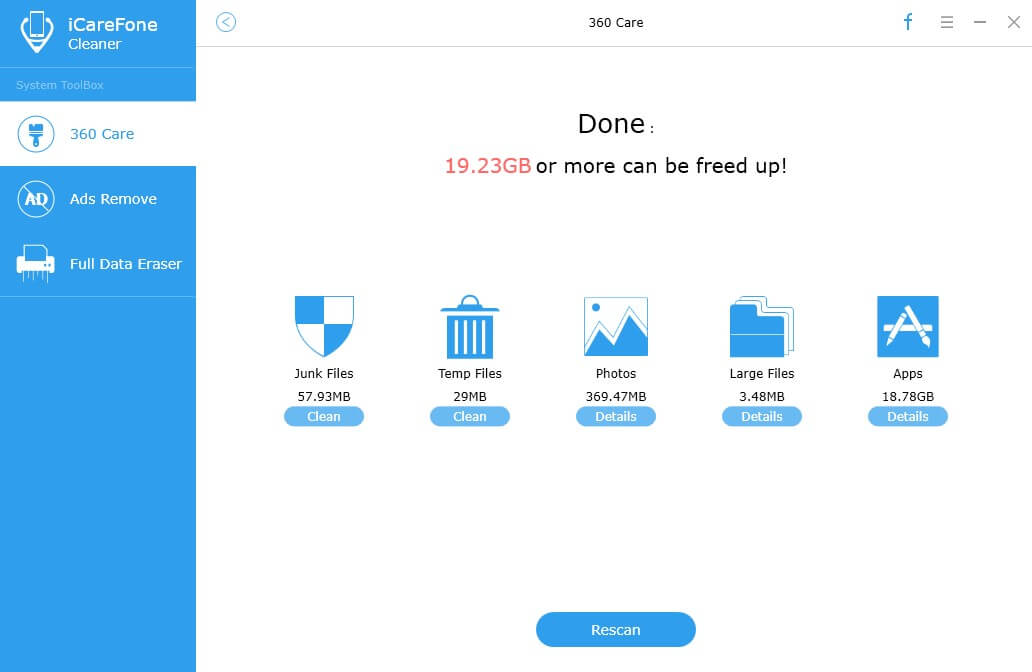
Ak chcete tiež ušetriť miesto kompresioufotografií na vašom iPhone, Tenorshare iCareFone podporuje kompresiu fotografií bez straty kvality, ale môže ušetriť 75% úložného priestoru pre fotografie. Kliknite na tlačidlo Vyčistiť na fotografiách a môžete prejsť na možnosti Zálohovanie a kompresia alebo Zálohovanie a odstránenie.

Viac ako skvelý nástroj na odstránenie všetkých neporiadkoviPhone, Tenorshare iCareFone podporuje prenos súborov iOS do / z počítača, zálohovanie a obnovu údajov iOS bez iTunes a opravy zlyhaní, uviaznutia a chýb iPhone spôsobených aktualizáciou iOS, útek z väzenia alebo prehriatím.
Metóda 2: Odinštalujte program Snapchat na regeneráciu úložiska
Táto metóda odstráni dokumenty a údaje z iPhone. Rovnakým sprievodcom môžete vymazať medzipamäte Facebook, WhatsApp, Twitter alebo akejkoľvek inej užívateľskej aplikácie.
Krok 1: Prejdite na nastavenie -> všeobecný -> Využitie úložiska a iCloudu-> Správa úložiska a prejdite nadol na vyhľadávanie snapchat.

Krok 2: Po klepnutí na Snapchat uvidíte celkový priestor, ktorý Dokumenty a dáta zaberajú. Toto sú medzipamäte príbehov a obrázkov, ktoré sa vymieňajú na serveri Snapchat. Kliknutím na červené tlačidlo Odstrániť aplikáciu odstránite aplikáciu a vymaže aj dokumenty a údaje v tejto aplikácii.

Krok 3: Po odstránení aplikácie prejdite do obchodu App Store a vyhľadajte Snapchat. Nainštalujte ho znova do svojho iPhone. Po inštalácii spustite program Snapchat a prihláste sa do svojho účtu Snapchat s registrovaným ID.
Prostredníctvom týchto krokov ručne Snapchat uložil do vyrovnávacej pamäteNa vašom iPhone môžete údaje vymazať. Bohužiaľ nájdete nové medzipamäte a dočasné súbory zaberajú miesto v úložisku iPhone. Preto vám odporúčame používať metódu 1 a na pravidelné čistenie iPhone používať Tenorshare iCareFone. Je to veľmi jednoduché a šetrí čas.









